目录
———————————————————————————————————————
主机操作系统:Centos 6.7
交叉编译器环境:arm-linux-gcc-4.5.4
开发板平台: FL2440
Linux内核版本: linux-3.0
开发模块: SIM900 WiFI-AP模式
邮箱:leiyuxing205@gmail.com
———————————————————————————————————————
一、配置内核支持无线网卡softAP模式
1、概念
无线网卡的SoftAP模式是指将无线网卡作为热点来使用。在这种模式下,无线网卡会发出SSID和密码,其他设备可以连接到这个热点并访问该设备所在的网络。这种模式适用于需要创建一个临时网络的场合,例如在没有可用的无线路由器的情况下,或者需要为会议或活动提供无线网络连接等。要使用无线网卡的SoftAP模式,需要安装支持此功能的无线网卡驱动程序,并在操作系统中启用SoftAP功能。
如果没有build in RF选项,在使用hostapd命令时会出错
注:先从可以选择的地方开始选,不然你会一脸懵逼发现很多选项都没有,选完之后建议再反复检查3遍,因为会新增许多新选项,切记避免遗漏!!!
2、优缺点
无线网卡SoftAP模式是指将无线网卡设置为一个无线访问点模式,使其他设备能够通过该无线访问点连接到网络。它有以下优缺点:
优点:
- 灵活性强:可以通过使用无线网卡SoftAP模式,将任何计算机或设备转换为一个无线访问点,从而提供Wi-Fi服务。
- 可以方便地与多个设备连接:无线网卡SoftAP模式允许多个设备同时连接到网络。
- 部署方便:无线网卡SoftAP模式不需要额外的硬件设备,因此可以快速部署。
缺点:
- 安全性问题:无线网卡SoftAP模式不提供加密功能,因此存在数据泄露和网络攻击的风险。
- 有限的传输速度:由于无线网卡SoftAP模式共享设备的带宽,因此可能会导致网络传输速度较慢,并且有限制。
- 不适合大型网络:无线网卡SoftAP模式只适用于小型网络,不能满足大型网络的需求。
- 稳定性差:在连接过多的设备时,无线网卡SoftAP模式容易出现连接不稳定或意外断开的情况。
二、配置无线网络的软件移植
1.移植Openssl-0.9.8e
Hostapd依赖于openssl与libnl这两个库。所以首先要移植openssl与libnl,openssl我们已经移植过了,但我担心版本兼容性的问题,本着学习的心态便又移植了网上普遍使用的openssl-0.9.8e
1.1下载Openssl-0.9.8e
Openssl-0.9.8e
http://download.csdn.net/detail/u010944778/8940135
1.2解压之后直接修改Makefile
[leiyuxing@centos6 openssl-0.9.8e]$ mkdir install
[leiyuxing@centos6 openssl-0.9.8e]$ vim Makefile 29INSTALLTOP=/home/leiyuxing/fl2440/kernel/linux-3.0/openssl-0.9.8e/install
62 CC= /opt/buildroot-2012.08/arm920t/usr/bin/arm-linux-gcc
63 CFLAG= -O
64 DEPFLAG= -DOPENSSL_NO_CAMELLIA -DOPENSSL_NO_GMP -DOPENSSL_NO_MDC2 -DOPENSSL_NO_RC5 -DOPENSSL_NO_RFC3779
65 PEX_LIBS=
66 EX_LIBS=
67 EXE_EXT=
68 ARFLAGS=
69 AR=/opt/buildroot-2012.08/arm920t/usr/bin/arm-linux-ar $(ARFLAGS) r
70 RANLIB= /opt/buildroot-2012.08/arm920t/usr/bin/arm-linux-ranlib[leiyuxing@centos6 openssl-0.9.8e]$ sudo make
[leiyuxing@centos6 openssl-0.9.8e]$ sudo make install
2.移植libnl
2.1下载libnl
libnl
http://download.csdn.net/detail/u010944778/8940293
[leiyuxing@centos6 linux-3.0]$ cd libnl-1.1
[leiyuxing@centos6 libnl-1.1]$ mkdir install
[leiyuxing@centos6libnl-1.1]$./configure--prefix=/home/leiyuxing/fl2440/kernel/linux-3.0/libnl-1.1/install --host=arm-linux
[leiyuxing@centos6linux-3.0]$makeCC=/opt/buildroot-2012.08/arm920t/usr/bin/arm-linux-gcc
[leiyuxing@centos6 libnl-1.1]$ sudo make install将/install下的lib文件夹中的libnl.so.1拷贝到开发板/lib目录下。
3.移植Hostapd
3.1下载
hostapd-1.0.tar.gz
http://download.csdn.net/detail/u010944778/8940421
3.2解压后修改.config与Makefile
[leiyuxing@centos6 linux-3.0]$ cd hostapd-1.0
[leiyuxing@centos6 hostapd-1.0]$ ls
COPYING hostapd patches README src
[leiyuxing@centos6 hostapd-1.0]$ cd hostapd/Makefile的修改:
CFLAGS += -I../src
CFLAGS += -I../src/utils
CFLAGS += -I/home/leiyuxing/fl2440/kernel/linux-3.0/libnl-1.1/install/include/
CFLAGS += -I/home/leiyuxing/fl2440/kernel/linux-3.0/openssl-0.9.8e/install/include/
LIBS +=-L/home/leiyuxing/fl2440/kernel/linux-3.0/libnl-1.1/install/lib/
LDFLAGS +=-L/home/leiyuxing/fl2440/kernel/linux-3.0/libnl-1.1/install/lib/
LIBS +=-L/home/leiyuxing/fl2440/kernel/linux-3.0/openssl-0.9.8e/install/lib/
LDFLAGS +=-L/home/leiyuxing/fl2440/kernel/linux-3.0/openssl-0.9.8e/install/lib/
# Uncomment following line and set the path to your kernel tree include[leiyuxing@centos6 hostapd]$cp defconfig .config
[leiyuxing@centos6 hostapd]$vim .config.config 修改:
22 # Driver interface for drivers using the nl80211 kernel interface
23 CONFIG_DRIVER_NL80211=y
[leiyuxing@centos6 hostapd]make
CC=/opt/buildroot-2012.08/arm920t/usr/bin/arm-linux-gcc
[leiyuxing@centos6 hostapd]$ ls得到了hostapd和配置文件hostapd.conf,需要tftp到你的开发板上的/bin目录下。并到 /bin 目录下修改hostapd.conf文件:
interface=wlan0 //网络接口设备名称
driver=nl80211 //默认使用nl80211无线驱动
ssid=leiyuxing //热点名称
channel=3 //设定无线频道
hw_mode=g //使用80211g协议标准ignore_broadcast_ssid=0
auth_algs=1 //指定OSA认证算法
wpa=3 //指定WPA/WPA2类型
wpa_passphrase=11111111 //指定认证密钥
wpa_key_mgmt=WPA-PSK
wpa_pairwise=TKIP //启用了WPA或WPA2则需要指定wpa_pairwise
rsn_pairwise=CCMP上面各项解释如下:
(1) ssid:无线路由器发射的wifi名称;
(2) hw_mode:指定802.11协议,包括 a = IEEE 802.11a, b = IEEE 802.11b, g = IEEE 802.11g;
===================================================================
无线局域网标准 IEEE 802.11协议
*IEEE 802.11, 1997年,原始标准(2Mbit/s,工作在2.4GHz)。
*IEEE 802.11a,1999年,物理层补充(54Mbit/s,工作在5GHz)。
*IEEE 802.11b,1999年,物理层补充(11Mbit/s工作在2.4GHz)。
*IEEE 802.11g,2003年,物理层补充(54Mbit/s,工作在2.4GHz)。
使用最多的应该是802.11n标准,工作在2.4GHz频段,可达600Mbps(理论值)
===================================================================
(3)channel:设定无线频道;
(4)interface:接入点设备名称,注意不要包含ap后缀,即如果该设备称为wlan0ap,填写wlan0即可;
(5)driver:设定无线驱动,我这里是nl80211;
(6)auth_algs=1
其中auth_algs指定采用哪种认证算法,采用位域(bit fields)方式来制定,其中第一位表示开放系统认证(Open System Authentication, OSA),第二位表示共享密钥认证(Shared Key Authentication, SKA)。我这里设置alth_algs的值为1,表示只采用OSA;
(7)wpa:指定WPA类型,这是一个位域值(bit fields),第一位表示启用WPA,第二位表示启用WPA2。在我的配置中,无论设置成1、2或3,都可以正常连接
(8)wpa_passphrase:WPA/WPA2加密需要指定密钥,这个选项就是配置WPA/WPA2的密钥。注意wpa_passphrase要求8~63个字符。另外还可以通过配置wpa_psk来制定密钥,不过要设置一个256位的16进制密钥,不适合我们的需求;
(9)wpa_pairwise/rsn_pairwise:如果启用了WPA,需要指定wpa_pairwise;如果启用了WPA2,需要指定 rsn_pairwise,或者采用wpa_pairwise的设定。
接下来将hostapd拷贝到的/bin下,并修改可执行权限,将hostapd.conf也拷贝到开发板的/app/AP/目录下
在板子上直接执行hostapd -B hostapd.conf 即可
如果编译过程出现缺少库的错误,请自行检查你hostapd所依赖的libnl库和openssl库是否成功交叉编译。
>: ls
hostapd.conf
>: hostapd -B hostapd.conf
Configuration file: hostapd.conf
phy1 -> rt2x00mac_conf_tx: Info - Configured TX queue 0 - CWmin: 3, CWmax: 4, Aifs: 2, TXop: 102.
phy1 -> rt2x00mac_conf_tx: Info - Configured TX queue 1 - CWmin: 4, CWmax: 5, Aifs: 2, TXop: 188.
phy1 -> rt2x00mac_conf_tx: Info - Configured TX queue 2 - CWmin: 5, CWmax: 10, Aifs: 3, TXop: 0.
phy1 -> rt2x00mac_conf_tx: Info - Configured TX queue 3 - CWmin: 5, CWmax: 10, Aifs: 7, TXop: 0.
Using interface wlan0 with hwaddr 00:24:25:50:a9:4d and ssid 'leiyuxing'
phy1 -> rt2x00mac_conf_tx: Info - Configured TX queue 0 - CWmin: 2, CWmax: 3, Aifs: 1, TXop: 47.
phy1 -> rt2x00mac_conf_tx: Info - Configured TX queue 1 - CWmin: 3, CWmax: 4, Aifs: 1, TXop: 94.
phy1 -> rt2x00mac_conf_tx: Info - Configured TX queue 2 - CWmin: 4, CWmax: 6, Aifs: 3, TXop: 0.
phy1 -> rt2x00mac_conf_tx: Info - Configured TX queue 3 - CWmin: 4, CWmax: 10, Aifs: 7, TXop: 0..修改/home/leiyuxing/fl2440/3rdparty/busybox-1.20.2/examples/udhcp /udhcpd.conf 然后拷贝到开发板/etc目录下
1,修改IP池
起始IP的后两位可以随意,但必须在一个网段
192.168.x.y
192.168.x.z
2,修改执行dhcp功能的接口
可以用过ifconfig -a或者iwconfig命令来查看接口
3,修改DNS、网关、netmask等
opt dns 8.8.8.8 # DNS地址
option subnet 255.255.255.0 #子网掩码
opt router 192.168.2.1 #网关
其他默认即可
4. 自动分配IP链接wif
因为udhcpd和udhcpc一样都是busybox里面自带的命令。所以我直接把配置文件放到开发板上再执行命令
>:ifconfig wlan0 192.168.2.1 netmask 255.255.255.0 (先把要接入点设备ip设置好)
>:udhcpd -f /etc/udhcpd.conf //就可以启动dhcp服务器了。(注意!!!)这里执行的时候可能会出错!!!
udhcpd -f /etc/udhcpd.conf
udhcpd (v1.20.2) started
udhcpd: can’t open ‘/var/lib/misc/udhcpd.leases’: No such file or directoryUdhcpd在执行的时候可能会提示没有一个叫做udhcpd.release的租赁文件,这个只要在相应的文件夹下创建即可。执行下面两条命令:
>:mkdir -p /var/lib/misc/
>:touch /var/lib/misc/udhcpd.leases 再次执行!
>:udhcpd -f /etc/udhcpd.conf
udhcpd (v1.20.2) started
Sending OFFER of 192.168.2.20//这时候就是已经连上你开发板的wifi
Sending ACK to 192.168.2.20 //此时还不能上网!!!
可以试着 ping 192.168.2.20 看看是否能连接
三、iptables移植
===================================================================
iptables简介
iptables是基于内核的防火墙,功能非常强大,iptables内置了filter,nat和mangle三张表。
Filter表负责过滤数据包,包括的规则链有,input,output和forward;
Nat表则涉及到网络地址转换,包括的规则链有,prerouting,postrouting和output;
Mangle表则主要应用在修改数据包内容上,用来做流量整形的。
默认的规则链有:INPUT,OUTPUT,NAT,POSTROUTING,PREROUTING;
INPUT匹配目的IP是本机的数据包,FORWARD匹配流经本机的数据包,PREROUTING用来修改目的地址用来做DNAT,POSTROUTING用来修改源地址用来做SNAT。
===================================================================
4.1下载
iptables-1.4.12.tar.gz
http://download.csdn.net/detail/u010944778/8945513
4.2解压之后进入目录
[leiyuxing@centos6 linux-3.0]$ cd iptables-1.4.12
[leiyuxing@centos6 iptables-1.4.12]$ mkdir install
[leiyuxing@centos6 iptables-1.4.12]$ cd install
[leiyuxing@centos6 install]$ pwd
/home/leiyuxing/fl2440/kernel/linux-3.0/iptables-1.4.12/install
[leiyuxing@centos6 iptables-1.4.12]$ ./configure --host=arm-linux --enable-static --disable-shared --prefix=/home/leiyuxing/fl2440/kernel/linux-3.0/iptables-1.4.12/install --disable-ipv6 --disable-largefile
[leiyuxing@centos6 iptables-1.4.12]$make CC=/opt/buildroot-2012.08/arm920t/usr/bin/arm-linux-gcc CFALGS=--static LDFLAGS=-static
[leiyuxing@centos6 iptables-1.4.12]$make
[leiyuxing@centos6 iptables-1.4.12]$ make install
[leiyuxing@centos6 iptables-1.4.12]$cd ./install/sbin
[leiyuxing@centos6 sbin]$ sudo /opt/buildroot-2012.08/arm920t/usr/bin/arm-linux-strip xtables-multi
[leiyuxing@centos6 install]$ tar -czf lib.tar.gz lib
[leiyuxing@centos6 install]$ ls
bin include lib lib.tar.gz sbin share
此时将/install/lib文件夹和xtables-multi打包放到开发板/lib和/bin目录下,赋予权限后将xtables-multi改名为iptables
.使用iptables命令接着配置nat转发表
/*将局域网内地址通过eth0接口伪装后转发出去*/
>:iptables -t nat -A POSTROUTING -o eth0 -j MASQUERADE/*开启转发功能,允许已建立连接及相关连接对内转发*/
>: iptables -A FORWARD -i eth0 -o wlan0 -m state --state RELATED,ESTABLISH -j ACCEPT /*对外转发,数据包从wlan0流向eth0*/
>: iptables -A FORWARD -i wlan0 -o eth0 -j ACCEPT
>:echo "1" >/proc/sys/net/ipv4/ip_forward
>:ifconfig eth0 192.168.199.22
>:route add default gw 192.168.199.1
然后连上的wifi热点就可以上网了。至此使用hostapd+udhcpd+iptables等工具基于内核mac80211驱动框架就实现了RT3070无线网卡的softAP!!!
再附上一张简图:
四、总结:
实现开发板路由的整个流程
>: mv /dev/random /dev/random.org
>:ln -s /dev/urandom /dev/random
>:hostapd -B /apps/hostapd/hostapd.conf
Configuration file: /apps/AP/hostapd.conf
phy0 -> rt2x00lib_request_firmware: Info - Loading firmware file 'rt2870.bin'.
phy0 -> rt2x00lib_request_firmware: Info - Firmware detected - version: 0.29.
phy0 -> rt2x00mac_conf_tx: Info - Configured TX queue 0 - CWmin: 3, CWmax: 4, Aifs: 2, TXop: 102.
phy0 -> rt2x00mac_conf_tx: Info - Configured TX queue 1 - CWmin: 4, CWmax: 5, Aifs: 2, TXop: 188.
phy0 -> rt2x00mac_conf_tx: Info - Configured TX queue 2 - CWmin: 5, CWmax: 10, Aifs: 3, TXop: 0.
phy0 -> rt2x00mac_conf_tx: Info - Configured TX queue 3 - CWmin: 5, CWmax: 10, Aifs: 7, TXop: 0.
Using interface wlan0 with hwaddr 48:5d:60:40:77:02 and ssid 'mywifi_tset'
phy0 -> rt2x00mac_conf_tx: Info - Configured TX queue 0 - CWmin: 2, CWmax: 3, Aifs: 1, TXop: 47.
phy0 -> rt2x00mac_conf_tx: Info - Configured TX queue 1 - CWmin: 3, CWmax: 4, Aifs: 1, TXop: 94.
phy0 -> rt2x00mac_conf_tx: Info - Configured TX queue 2 - CWmin: 4, CWmax: 6, Aifs: 3, TXop: 0.
phy0 -> rt2x00mac_conf_tx: Info - Configured TX queue 3 - CWmin: 4, CWmax: 10, Aifs: 7, TXop: 0.
>:ifconfig wlan0 192.168.2.1 netmask 255.255.255.0
>:iptables -t nat -A POSTROUTING -o eth0 -j MASQUERADE
>:iptables -A FORWARD -i eth0 -o wlan0 -m state --state RELATED,ESTABLISH -j ACCEPT
>:iptables -A FORWARD -i wlan0 -o eth0 -j ACCEPT
>:echo "1" >/proc/sys/net/ipv4/ip_forward
>:route add default gw 192.168.1.1
>:udhcpd -f /apps/udhcpd/udhcpd.conf首先把你的网线连接开发板和路由器;启动网卡ifconfig wlan0 up,手动设置ifconfig wlan0的ip和netmask(我自己的是ifconfig wlan0 192.168.2.1 netmask 255.255.255.0);在hostapd.conf文件所在目录下执行命令hostapd -B hostapd.conf,这时可以成功搜索到自己开发板的wifi了,只是连接不上;执行指令udhapd -f etc/udhapd.conf,成功后,手机就可以连上开发板wifi,并且可以ping通手机(这是手机的ip地址应该是分配出来的网络ip的第一个,例如我的就是192.168.2.20);执行上面的iptables那四个命令,再设置eth0的ip(ifconfig eth0 192.168.199.22,注意设置eth0的ip地址应该和连接的路由器ip地址在同一网段!!!这个很重要,关系到能否上外网),接着设置网关route add default gw 192.168.199.1,执行指令udhapd -f etc/udhapd.conf,手机连上wifi后就可以直接上网啦!!!
五、制作过程中遇到的问题:
问题一:
解决方法:
若出现读取random随机数错误,可采用符号链接的方法解决:
~> mv /dev/random /dev/random.org
~> ln -s /dev/urandom /dev/random
问题二:
解决方法:
我觉得是退出不正常造成的。。这个的意思是wlan0正在被使用并且不能重复的使用,没找到解决方法。。就简单粗暴地把/var/run/hostapd文件夹给删除了就好了。
问题三:
>: udhcpd -f /etc/udhcpd.conf
udhcpd (v1.20.2) started
udhcpd: max_leases=235 is too big, setting to 155解决方法:
把start 192.168.2.100
改为
start 192.168.2.20








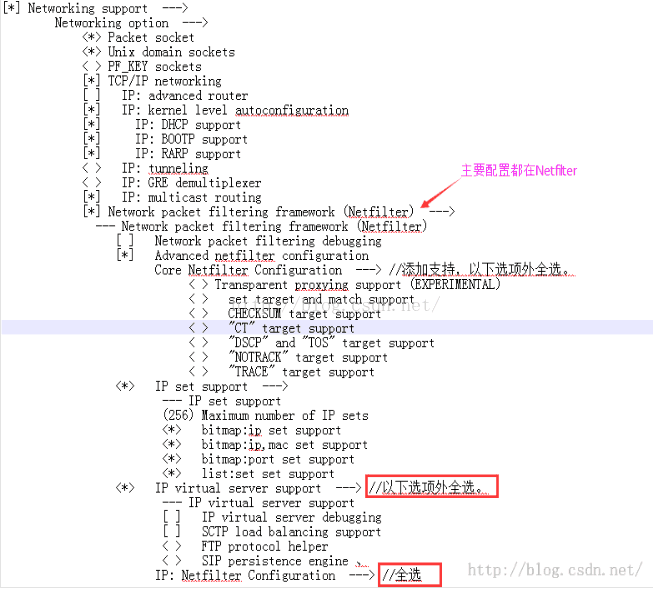
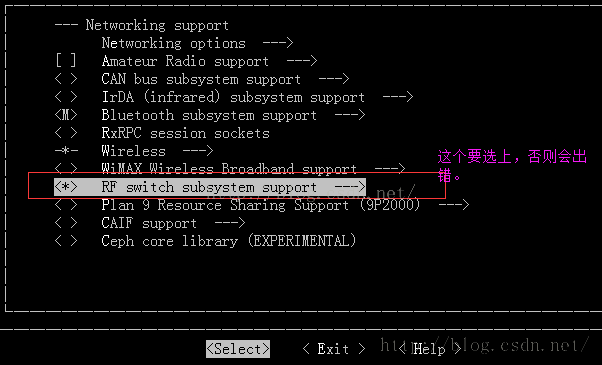

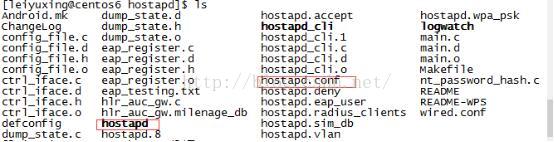

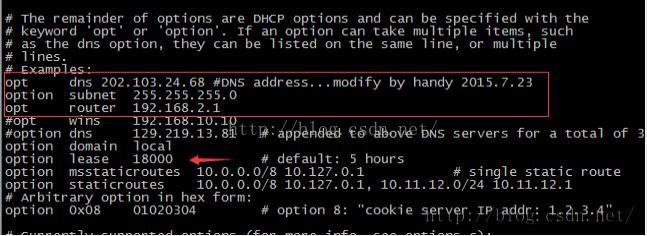
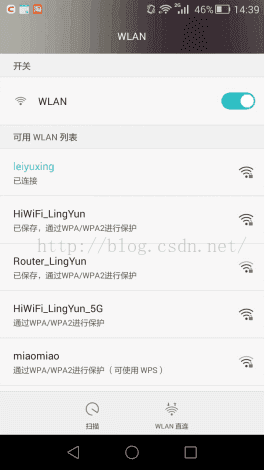


















 1533
1533











 被折叠的 条评论
为什么被折叠?
被折叠的 条评论
为什么被折叠?










